你知道PowerPoint上也可以直接帮你裁剪图片吗?除了可以把不需要的部分排除之外,还可以依照心情剪成不同的形状喔,让你的图片不再只是四四方方的很单调,接下来就往下看图片剪裁的小技巧吧!
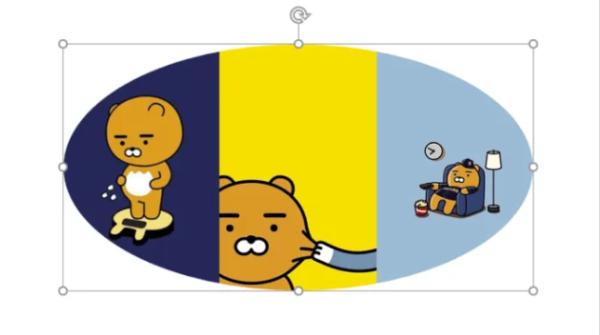
首先先插入一张想编辑的图片。
接着点选图片,在〔格式〕中选取〔剪裁〕,这时图片四周会出现黑色粗体的线条。
接着按住黑色粗体的线条,就可以进行剪裁了喔!
这边要跟大家分享一些小技巧,如果要裁剪画面中心的部分,只要按住【Ctrl键】就可以两边对称裁剪,而拖动角落的线条,可按中心对称调整四边。
若是想保持比例进行剪裁的话,只要裁剪的时候按住【Shift键】就可以保持比例喔!
另外要怎么将图片剪裁成不一样的图形呢?在〔格式〕中的〔剪裁〕点选下面的倒三角形,接着会出现列表,这时点选〔剪裁成图形〕,并选取想要得图形。
这时就会看到图片变形啦!
今天的小技巧是不是很实用呢?其实PowerPoint的图片编辑也算是很够用,这样你就可以不用再去而外下载其他图片编辑器啦!
相关文章
- PPT倒数计时器功能如何使用?06-24
- ppt中母版背景图片更换方法[图文]03-07
- ppt中标签图标怎么弄-怎么画03-05
- 制作简单PPT新手必须学会的10个小技巧10-21
- PPT如何跳指定页面-点击文字或图片可以跳转到指定投影片10-13
- PPT四种常用Ctrl快捷键,学会可节省大量时间08-19
- PPT上镂空字体怎么制作?03-04
- PPT如何去除背景图片-具体操作方法介绍01-05
- PPT教学–图片分割裁剪工具使用教程12-30
- PPT怎么拆字 文字拆解效果制作教程11-23
最新文章
- 即时通讯软件解除网链屏蔽意味着什么09-14

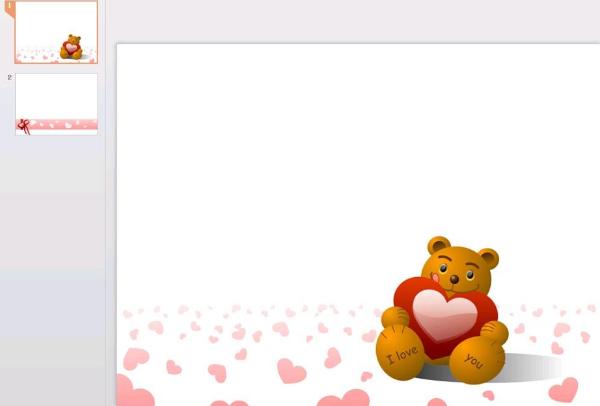 怎么帮PPT加上页码-具体操作流程教学
怎么帮PPT加上页码-具体操作流程教学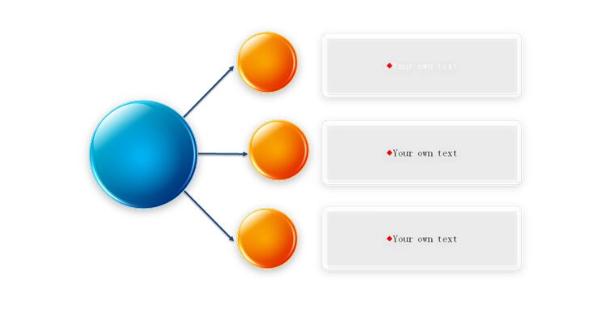 PPT简报最少人知道的神技能 SmartArt让文字图像化快速排版
PPT简报最少人知道的神技能 SmartArt让文字图像化快速排版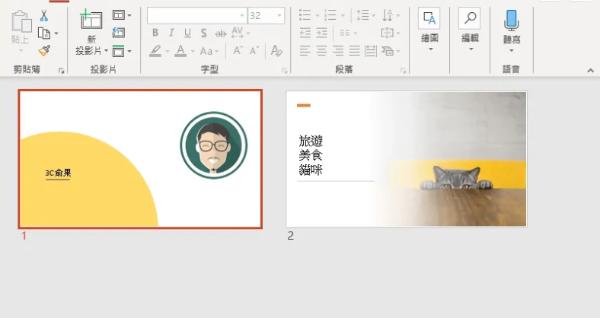 PPT排版很麻烦 内建「设计构想」帮你自动快速排版
PPT排版很麻烦 内建「设计构想」帮你自动快速排版


